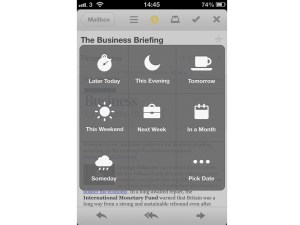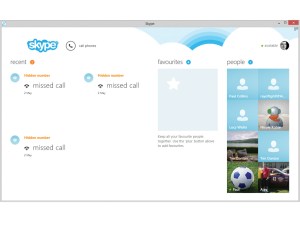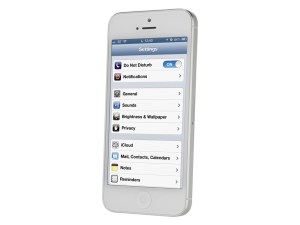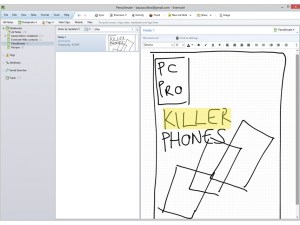Den stora fördelen med anteckningar på skärmen är dock att både OneNote och Evernote gör ett fantastiskt jobb med att transkribera även den slarviga handstilen, vilket gör dina mötesanteckningar sökbara vid ett senare tillfälle.
Båda tjänsterna låter dig också spela in ljud- och videoanteckningar, och OneNote 2013 verkar gå före sin rival här genom att erbjuda stöd för transkription av båda. Men i våra tester var dess framgångsfrekvens skrämmande.
Om du vill ge det en chans, spela in en ljudanteckning, klicka sedan på fliken Audio & Video, välj Audio & Video Settings och se till att rutan bredvid ”Aktivera sökning av ljud- och videoinspelningar efter ord” är markerad.
Som ordalydelsen i alternativet antyder kommer du inte att få en fullständig transkription av varje ljud-/videoinspelning, men du kommer att kunna söka efter nyckelord.
Det finns massor av att göra-appar – så många att du aldrig skulle få något gjort om du försökte testa dem alla
Om du vill ha fullständiga skrivna utskrifter av talade anteckningar, skapa en ny anteckning i OneNote- eller Evernote-apparna för Android eller iOS och klicka på mikrofonknappen på tangentbordet. Förutsatt att du har en aktiv dataanslutning kommer dina talade anteckningar att transkriberas – ibland lite grovt – till apparna.
Det finns en gazillion att göra-appar – så många att du aldrig skulle få något gjort om du försökte testa dem alla. Vår nuvarande favorit är Toodledo, som fungerar över iOS, Android och BlackBerry.
Toodledo låter dig prioritera din att göra-lista, välja olika mappar för arbetsuppgifter och personliga uppgifter och till och med låta appen tala om för dig vad du ska fortsätta med inom en definierad tidsram.
Dagbok
Att jonglera med arbetskalendrar och personliga kalendrar kan vara en huvudvärk, särskilt om de finns på olika plattformar (till exempel en arbetsdagbok i Outlook och en familjedagbok i Google Kalender).
De flesta mobila plattformar visar dagböcker från flera källor, men det kan bli förvirrande när du försöker lägga till ett möte – de läggs i allmänhet till i enhetens standardkalender, om du inte anger något annat.
Outlook kan också hantera flera kalendrar. Naturligtvis spelar den boll med kalendrar skapade i Microsofts onlinetjänster, med fullständiga redigeringsrättigheter. Det är mer knepigt med Google Kalender, där du bara kan se möten.
För att se en Google Kalender, gå till Google Kalenders Inställningar-meny, tryck på fliken Kalendrar och välj namnet på den kalender du vill visa (ditt namn, som standard).
Klicka sedan på ICAL-knappen bredvid Privat adress och kopiera adressen som visas. Gå nu till Outlooks kontoinställningar, klicka på flikarna för Internetkalendrar och klistra in den här adressen.
Om du är en betald Google Apps for Business eller Education-användare finns det ett nedladdningsbart Windows-verktyg som synkroniserar Google-kalendrar med Outlook (fram till 2010), vilket är gratis här.